ipconfig | Microsoft Learn
ipconfig 是一个经典的命令行工具,随着 Windows 操作系统的不断发展和更新,其功能和应用也在不断完善。以下是 ipconfig 命令的发展时间线:
1. Windows 95 / Windows NT (1995 - 1996)
初次推出:ipconfig 命令首次出现在 Windows 95 和 Windows NT 中,用于简单的 IP 配置和显示网络适配器信息。
基础功能:用户可以通过 ipconfig 查看 IP 地址、子网掩码和默认网关等基本网络配置。
2. Windows 98 / Windows 2000 (1998 - 2000)
功能扩展:随着 Windows 98 和 Windows 2000 的发布,ipconfig 的功能得到增强。例如,支持更多网络配置选项,如 ipconfig /all 来显示更详细的配置信息。
新增命令:ipconfig /release 和 ipconfig /renew 被引入,允许用户释放和重新获取 IP 地址,帮助解决 IP 地址冲突和 DHCP 配置问题。
3. Windows XP / Windows Server 2003 (2001 - 2003)
稳定性和性能提升:Windows XP 和 Server 2003 版本中,ipconfig 在网络诊断和故障排查方面更加稳定。此时,ipconfig /flushdns 和 ipconfig /registerdns 命令被添加,用于清除 DNS 缓存并更新 DNS 记录。
默认命令扩展:ipconfig /all 提供了更多的网络细节,包括 DNS 服务器和 DHCP 信息。
4. Windows Vista / Windows Server 2008 (2007 - 2008)
继续增强:ipconfig 在 Windows Vista 和 Server 2008 中继续强化其网络配置和故障排查功能,特别是在新的网络堆栈和 IPv6 支持的背景下。
IPv6 支持:随着 IPv6 的推出,ipconfig 开始支持显示和配置 IPv6 地址及相关设置。
5. Windows 7 / Windows Server 2008 R2 (2009 - 2010)
稳定的工具:ipconfig 成为 Windows 7 和 Server 2008 R2 中不可或缺的网络工具,用户可以轻松查看和管理所有类型的网络连接,包括无线网络和有线网络。
改进的用户体验:命令的响应速度和可操作性得到优化,尤其在多网卡环境中更加易用。
6. Windows 8 / Windows Server 2012 (2012 - 2013)
增强 IPv6 支持:ipconfig 增加了对 IPv6 地址的更好支持,尤其在自动化网络配置和 VPN 配置的使用场景中,表现出色。
命令行优化:Windows 8 引入了更多的命令行界面(CLI)功能,ipconfig 仍然是最常用的网络工具之一。
7. Windows 10 / Windows Server 2016 (2015 - 2016)
更强大的网络诊断工具:Windows 10 在图形界面和命令行界面之间提供了更紧密的集成,ipconfig 成为了网络故障排查的基础工具,特别是在支持动态 DNS 和自动 IP 分配的环境中。
改进的网络状态显示:ipconfig 提供更清晰、更易读的 IP 地址信息,方便用户更迅速地进行网络配置和诊断。
8. Windows 11 / Windows Server 2022 (2021 - 至今)
整合与兼容性:Windows 11 继续对 ipconfig 命令进行优化,并加强与其他网络管理工具的兼容性。
IPv6 完善:IPv6 在新的 Windows 版本中得到了更广泛的应用,ipconfig 对所有网络适配器的 IPv6 地址提供了更准确的显示。
ipconfig 命令自 Windows 95 以来,随着操作系统的发展不断扩展和完善。它始终保持其在网络配置、故障排查和管理中的核心地位,尤其在用户需要快速查看和调整 IP 地址配置时,仍然是最有效的工具之一。
ipconfig 是 Windows 操作系统中的一个命令行工具,用于显示或配置计算机的 IP 地址、子网掩码、默认网关等网络设置。通过 ipconfig,用户可以快速查看当前网络适配器的 IP 地址、网络连接状态,以及一些网络诊断信息。
如何使用 ipconfig:
打开命令提示符(CMD)窗口:按下 Win + R,然后输入 cmd,按下回车。
在命令行窗口中输入 ipconfig 并按回车,即可查看当前网络接口的配置信息。
ipconfig 常见的命令:
ipconfig:显示所有网络适配器的 IP 配置,包括 IP 地址、子网掩码、默认网关等。
ipconfig /all:显示更详细的配置信息,包括 DNS 服务器、MAC 地址、DHCP 信息等。
ipconfig /release:释放当前网络连接的 IP 地址(通常是动态 IP 地址),并断开网络连接。
ipconfig /renew:请求 DHCP 服务器为计算机分配一个新的 IP 地址。
ipconfig /flushdns:清除 DNS 缓存,有助于解决 DNS 解析问题。
为什么需要 ipconfig:
网络故障排查:当遇到网络连接问题时,使用 ipconfig 可以帮助检查 IP 地址配置是否正常、是否连接到了正确的网络。
更改网络设置:通过使用 ipconfig /release 和 ipconfig /renew,用户可以强制获取新的 IP 地址,这对于解决某些网络问题(例如 IP 地址冲突)非常有用。
查看本机的网络状态:可以快速查看本机的 IP 地址、默认网关等关键信息,帮助用户判断计算机的网络连接是否正常。
ipconfig 是一个非常实用的网络诊断工具,帮助用户快速查看和管理计算机的网络设置,尤其在解决网络连接问题时,能够提供非常有用的信息。
ipconfig 命令依赖于几个系统文件和组件来执行网络配置和诊断任务,特别是在 Windows 操作系统中。以下是一些关键的依赖文件和组件:
1. TCP/IP 协议栈(TCP/IP Stack)
作用:ipconfig 命令通过访问 TCP/IP 协议栈来获取网络适配器的配置信息,包括 IP 地址、子网掩码、默认网关等。
文件:tcpip.sys
描述:这是操作系统的核心文件之一,负责网络通讯的管理。ipconfig 依赖此文件来查询和修改与网络协议栈相关的设置。
2. 网络适配器驱动程序(Network Adapter Drivers)
作用:ipconfig 需要访问计算机的网络适配器驱动程序来获取和显示网络接口的配置信息。
文件:网络适配器的驱动程序文件(通常位于 C:\Windows\System32\drivers 中,如 e1000e.sys 对应英特尔网卡驱动)。
描述:这些文件负责与硬件进行通信,传输网络数据。ipconfig 获取配置信息时会依赖这些驱动程序。
3. DNS 客户端服务(DNS Client Service)
作用:ipconfig 用于查询 DNS 配置时,需要依赖 DNS 客户端服务来查看和清除本地 DNS 缓存。
文件:dnsapi.dll
描述:此文件为 DNS 客户端服务提供支持,用于解析域名并缓存 DNS 查询结果。ipconfig /flushdns 命令清除的就是这个缓存。
4. DHCP 客户端服务(DHCP Client Service)
作用:当 ipconfig 命令用于释放和更新 IP 地址(ipconfig /release 和 ipconfig /renew)时,DHCP 客户端服务负责与 DHCP 服务器通信。
文件:dhcpcsvc.dll
描述:该文件是 DHCP 客户端的核心组件,它使得 Windows 计算机能够从 DHCP 服务器获取动态 IP 地址。
5. WMI(Windows Management Instrumentation)
作用:ipconfig 也使用 WMI 来查询和管理网络适配器的配置。
文件:wbemcomn.dll 和其他 WMI 相关文件。
描述:WMI 提供了一组脚本和管理工具,用于访问操作系统内部的信息。ipconfig 使用它来收集系统和网络的详细配置信息。
6. 注册表(Registry)
作用:Windows 注册表中存储了与网络配置和服务相关的重要信息,ipconfig 在获取网络设置时会读取这些信息。
位置:HKEY_LOCAL_MACHINE\SYSTEM\CurrentControlSet\Services\Tcpip\Parameters
描述:在此注册表路径下,系统存储了关于 TCP/IP 配置的各类信息,如 DNS 设置、IP 地址配置等。
7. Netsh 工具(Netsh Tool)
作用:ipconfig 在某些情况下会与 netsh 工具互动,特别是在更高级的网络配置和故障排查任务中。
文件:netsh.exe
描述:netsh 是一个强大的命令行工具,允许管理员配置网络接口和查看网络设置。在 ipconfig 的某些操作中,可能会涉及到 netsh 的调用。
ipconfig 命令依赖于多个关键组件,包括 TCP/IP 协议栈、网络适配器驱动程序、DNS 客户端服务、DHCP 客户端服务和 WMI 等。这些文件和服务共同支持 ipconfig 的功能,使其能够进行网络诊断、配置查询和故障排除。
ipconfig /?
用法: ipconfig [/allcompartments] [/? | /all | /renew [adapter] | /release [adapter] | /renew6 [adapter] | /release6 [adapter] | /flushdns | /displaydns | /registerdns | /showclassid adapter | /setclassid adapter [classid] | /showclassid6 adapter | /setclassid6 adapter [classid] ]
其中 adapter 连接名称 (允许使用通配符 * 和 ?,参见示例)
选项: /? 显示此帮助消息 /all 显示完整配置信息。 /release 释放指定适配器的 IPv4 地址。 /release6 释放指定适配器的 IPv6 地址。 /renew 更新指定适配器的 IPv4 地址。 /renew6 更新指定适配器的 IPv6 地址。 /flushdns 清除 DNS 解析程序缓存。 /registerdns 刷新所有 DHCP 租用并重新注册 DNS 名称 /displaydns 显示 DNS 解析程序缓存的内容。 /showclassid 显示适配器允许的所有 DHCP 类 ID。 /setclassid 修改 DHCP 类 ID。 /showclassid6 显示适配器允许的所有 IPv6 DHCP 类 ID。 /setclassid6 修改 IPv6 DHCP 类 ID。
默认情况下,仅显示绑定到 TCP/IP 的每个适配器的 IP 地址、子网掩码和默认网关。
对于 Release 和 Renew,如果未指定适配器名称,则会释放或更新所有绑定到 TCP/IP 的适配器的 IP 地址租用。
对于 Setclassid 和 Setclassid6,如果未指定 ClassId,则会删除 ClassId。
示例: > ipconfig ... 显示信息 > ipconfig /all ... 显示详细信息 > ipconfig /renew ... 更新所有适配器 > ipconfig /renew EL* ... 更新所有名称以 EL 开头 的连接 > ipconfig /release *Con* ... 释放所有匹配的连接, 例如“有线以太网连接 1”或 “有线以太网连接 2” > ipconfig /allcompartments ... 显示有关所有隔离舱的 信息 > ipconfig /allcompartments /all ... 显示有关所有隔离舱的 详细信息
ipconfig 命令在 Windows 操作系统中的应用场景非常广泛,主要用于网络配置、故障排查、以及维护网络连接。下面是一些常见的应用场景:
1. 查看本地 IP 地址和网络配置信息
场景:用户需要了解本机的 IP 地址、子网掩码、默认网关等信息,例如连接 Wi-Fi 或局域网时。
命令:ipconfig
使用说明:可以帮助用户查看本机网络适配器的基本配置,确认设备是否正确连接到网络。
2. 故障排查
场景:当网络连接出现问题时(例如无法上网或局域网连接失败),ipconfig 可以帮助确认网络适配器的配置是否正常。
命令:ipconfig /all
使用说明:查看所有适配器的详细信息,了解是否正确分配了 IP 地址、是否连接了 DHCP 服务器,查看 DNS 配置等。
3. 刷新 IP 地址
场景:当计算机的 IP 地址冲突或需要更换时,ipconfig 提供了方便的命令来释放和重新获取 IP 地址。
命令:
ipconfig /release:释放当前 IP 地址。
ipconfig /renew:请求 DHCP 服务器为设备重新分配一个 IP 地址。
使用说明:通常用于解决 IP 地址冲突或获取新的动态 IP 地址。
4. 清除 DNS 缓存
场景:如果遇到网页无法加载或 DNS 解析错误的问题,ipconfig 命令可以帮助清除 DNS 缓存。
命令:ipconfig /flushdns
使用说明:清除本地 DNS 缓存,解决由于缓存的 DNS 数据过时或错误导致的网页访问问题。
5. 查看 DNS 服务器
场景:用户需要确认 DNS 服务器的配置,尤其是在遇到无法访问特定网站时。
命令:ipconfig /all
使用说明:显示所有网络适配器的详细信息,包括 DNS 服务器地址。如果无法访问某些网站,检查 DNS 设置是否正确可能有助于诊断问题。
6. 解决网络适配器问题
场景:当网络适配器的状态不正常时(例如,无法获取 IP 地址或连接断开),ipconfig 可以帮助进行诊断。
命令:
ipconfig /release 和 ipconfig /renew:重新初始化网络连接,尤其在 DHCP 配置问题时有效。
使用说明:通过释放和重新获取 IP 地址,可以帮助恢复网络连接。
7. 查看物理地址(MAC 地址)
场景:某些网络配置需要使用计算机的物理地址(MAC 地址),例如在设置路由器的 MAC 地址过滤时。
命令:ipconfig /all
使用说明:显示所有网络适配器的 MAC 地址。通过它,用户可以确认本机网络适配器的硬件地址。
8. 多网卡配置检查
场景:在计算机中使用多个网络适配器(例如,Wi-Fi 和有线网卡)时,需要确认每个网卡的配置。
命令:ipconfig /all
使用说明:列出所有网络适配器的信息,帮助用户了解每个适配器的配置和状态。
9. 设置网络连接时的参数检查
场景:在设置代理服务器或虚拟专用网(VPN)时,用户可能需要确认网卡的配置信息,确保网络连接的稳定性和安全性。
命令:ipconfig /all
使用说明:帮助用户检查是否正确配置了网络连接、路由器、VPN、代理等网络设置。
ipconfig 是 Windows 中一个非常实用的网络诊断工具,广泛应用于网络故障排查、配置检查和网络连接维护等多种场景。它可以帮助用户快速诊断和解决常见的网络问题,确保网络连接的顺畅。
进一步改进表格,优化内容的可读性、简洁性,并增强用户操作的指导性。以下是对表格的进一步改进:
1. 进一步简化语言:减少技术性术语,使用更易理解的描述。
2. 命令和描述精简:尽量减少冗余内容,让每个命令和说明都直接切入要点。
3. 突出常用命令和用途:通过“常用命令”分类,使用户能快速找到高频使用的命令。
4. 优化使用场景:明确描述每个命令的应用场景,帮助用户迅速判断该使用哪个命令。
进一步简化版 ipconfig 命令表格
命令
描述
示例
使用场景
/all
显示所有网络适配器的详细配置
ipconfig /all
查看完整网络信息,如IP、DNS、MAC等,诊断网络问题。
/renew
获取新的 IP 地址
ipconfig /renew
更新 IP 地址,解决网络连接问题。
/release
释放当前 IP 地址
ipconfig /release
断开网络连接,释放当前分配的 IP 地址。
/flushdns
清除 DNS 缓存
ipconfig /flushdns
解决 DNS 解析问题,强制更新缓存。
/renew6
更新 IPv6 地址
ipconfig /renew6
获取新的 IPv6 地址,用于 IPv6 网络故障排查。
/release6
释放 IPv6 地址
ipconfig /release6
断开 IPv6 网络,释放 IPv6 地址。
/registerdns
强制重新注册 DNS 名称
ipconfig /registerdns
确保 DNS 名称在更改后正确注册,避免网络无法访问。
/displaydns
查看当前的 DNS 缓存
ipconfig /displaydns
检查 DNS 缓存内容,排查 DNS 解析问题。
/showclassid
显示当前 DHCP 类 ID 配置
ipconfig /showclassid
查看 DHCP 类 ID 配置,帮助排查 DHCP 问题。
/setclassid
设置 DHCP 类 ID 配置
ipconfig /setclassid
修改 DHCP 类 ID 设置,适用于网络环境变化。
进一步优化要点
简洁化命令描述:
对命令的描述做了简化,避免过多的技术性细节。例如,/renew 简单地描述为“获取新的 IP 地址”,而不再使用复杂的网络术语。
删除了不必要的术语,确保用户可以快速理解命令的核心功能。
更简明的使用场景:
每个命令的“使用场景”更加简短、精准。例如,/flushdns 直接指出是“解决 DNS 解析问题,强制更新缓存”,没有多余的解释,确保用户一眼就能知道该命令何时使用。
突出的常用命令:
常用命令(/all, /renew, /release, /flushdns)仍然位于表格顶部,让用户可以轻松找到解决常见问题的命令。
清晰的操作指引:
每个命令的使用场景明确,让用户知道命令具体适用于哪些网络问题,降低了操作难度。
更为精炼的使用场景
网络连接问题:
使用 ipconfig /release 释放 IP 地址,再用 ipconfig /renew 获取新 IP 地址,通常可解决网络断开或连接失败的问题。
DNS 问题:
若遇到网站无法访问或 DNS 错误,使用 ipconfig /flushdns 清空 DNS 缓存;如果需要查看缓存内容,使用 ipconfig /displaydns。
IPv6 问题:
在 IPv6 网络中遇到问题时,使用 ipconfig /renew6 来更新 IPv6 地址,或用 ipconfig /release6 释放 IPv6 地址。
DHCP 配置问题:
使用 ipconfig /showclassid 查看当前的 DHCP 类 ID 设置,若有问题可以用 ipconfig /setclassid 来修改。
最常用命令:
/all(查看完整信息)、/renew(获取新 IP 地址)、/release(释放 IP 地址)、/flushdns(清空 DNS 缓存)。
IPv6 相关命令:
/renew6 和 /release6,专门用于 IPv6 网络管理。
DHCP 配置命令:
/showclassid 和 /setclassid,用于查看和修改 DHCP 设置。
这样改进后,表格更加简洁且易于理解,能够帮助用户快速找到所需命令,减少学习成本并提高操作效率。
进一步改进这个表格,使其更加简洁明了、易于查找和理解。下面是进一步优化的版本,主要通过以下几个方面进行改进:
进一步简化语言,使描述更加直白;
将常用命令突出显示,让用户能够快速识别;
整合命令功能相似的项,减少重复信息;
添加使用场景的分类,便于用户根据需求快速定位。
进一步优化版 ipconfig 命令表格
命令
描述
示例
使用场景说明
/all
显示所有网络适配器的详细信息(IP、DNS、MAC等)
ipconfig /all
查看完整的网络配置,帮助诊断网络问题。
/renew
重新获取所有适配器的 IP 地址
ipconfig /renew
无法连接网络时,使用此命令更新 IP 地址。
/release
释放所有适配器的 IP 地址
ipconfig /release
断开当前网络连接,清除已分配的 IP 地址。
/flushdns
清空 DNS 缓存
ipconfig /flushdns
解决 DNS 解析错误,强制更新 DNS 缓存。
/renew6
获取 IPv6 地址
ipconfig /renew6
在 IPv6 网络中,使用此命令更新 IPv6 地址。
/release6
释放 IPv6 地址
ipconfig /release6
断开 IPv6 连接,或者切换到 IPv4。
/registerdns
强制重新注册 DNS 名称
ipconfig /registerdns
用于 DNS 配置变更后,确保名称更新。
/displaydns
显示 DNS 缓存
ipconfig /displaydns
查看当前 DNS 缓存记录,帮助排查解析问题。
/showclassid
显示 DHCP 类 ID 配置
ipconfig /showclassid
查看并调试 DHCP 类 ID 配置。
/setclassid
设置指定适配器的 DHCP 类 ID
ipconfig /setclassid
自定义 DHCP 类 ID,适合特定网络配置。
进一步改进的要点:
命令分类更加明显:
将常用命令(如 /all, /renew, /release, /flushdns)放在表格的上方,确保用户最常使用的命令能最快找到。
其余命令(如 /renew6, /release6)专门列在后面,便于 IPv6 网络配置时查找。
简化描述并强调实用性:
去除冗长的解释,简洁地突出命令的核心功能(如“查看配置”,“更新 IP 地址”,“清空缓存”),使每个命令的描述更加直观,便于用户快速理解。
通过“帮助诊断”、“强制更新”等短语,突出每个命令的实际应用。
使用场景分类:
在“使用场景说明”列中,加入明确的建议,如“无法连接时使用”或“解决 DNS 问题时使用”等,帮助用户在实际操作时迅速找到合适的命令。
这不仅提升了实用性,还能帮助新手更好地理解每个命令的功能。
示例使用场景
无法连接网络时:
使用 ipconfig /release 释放 IP 地址,再用 ipconfig /renew 重新获取新 IP 地址。
DNS 解析出现问题时:
使用 ipconfig /flushdns 清空 DNS 缓存,若仍有问题可以查看缓存内容用 ipconfig /displaydns。
IPv6 地址更新:
如果在 IPv6 网络中遇到问题,使用 ipconfig /renew6 来更新 IPv6 地址,或使用 ipconfig /release6 释放 IPv6 地址。
需要检查 DHCP 类 ID 配置:
使用 ipconfig /showclassid 查看当前适配器的 DHCP 配置,或用 ipconfig /setclassid 修改 DHCP 类 ID。
最常用命令:/all、/renew、/release、/flushdns,常用于网络故障诊断和配置。
IPv6 相关命令:/renew6 和 /release6,专门用于 IPv6 网络管理。
DHCP 配置命令:/showclassid 和 /setclassid,用于调试和配置 DHCP 设置。
这个版本在信息呈现上进一步简化,并重点突出了常用命令的实际操作场景,希望能帮助用户更快速、准确地解决常见的网络问题。
进一步优化这个表格,减少冗余,增加实际操作指导,同时突出每个命令的核心作用和推荐使用场景。为了使表格更简洁、易懂,我们会重点展示常用命令,并精简描述。改进后的表格如下:
优化版 ipconfig 命令表格
选项
描述
示例
使用场景说明
/all
显示所有网络适配器的详细配置(IP、DNS、MAC等)
ipconfig /all
查看设备的完整网络配置信息,常用于诊断网络问题。
/renew
重新获取所有适配器的 IP 地址
ipconfig /renew
当网络无法连接或出现 IP 冲突时使用,自动更新 IP 地址。
/release
释放所有适配器的 IP 地址
ipconfig /release
当需要断开当前网络连接时使用,清除已分配的 IP 地址。
/flushdns
清空 DNS 缓存
ipconfig /flushdns
解决 DNS 解析错误或强制更新 DNS 缓存时使用。
/displaydns
显示当前 DNS 缓存记录
ipconfig /displaydns
查看 DNS 缓存,帮助排查域名解析相关问题。
/renew6
重新获取所有适配器的 IPv6 地址
ipconfig /renew6
在 IPv6 网络环境中更新 IPv6 地址,常用于解决 IPv6 问题。
/release6
释放所有适配器的 IPv6 地址
ipconfig /release6
断开 IPv6 连接或切换到 IPv4 环境时使用。
/registerdns
强制重新注册 DNS 名称
ipconfig /registerdns
在动态 DNS 配置或 DHCP 环境下使用,确保 DNS 名称更新。
/showclassid
显示指定适配器的 DHCP 类 ID 配置
ipconfig /showclassid Ethernet
用于查看 DHCP 配置的类 ID,适合企业网络管理。
/setclassid
设置指定适配器的 DHCP 类 ID
ipconfig /setclassid Ethernet 001
用于定制 DHCP 类 ID,适合网络管理和故障排查。
改进点
简化命令选项:
选取了最常用和最具实用性的命令(如 /all, /renew, /release, /flushdns),删除了一些较为冷门的选项,以免造成信息过载。
每个命令的描述力求简洁,专注于用户最关心的操作效果。
优化使用场景:
每个命令附带了简单的使用场景说明,帮助用户快速理解命令的实际应用,特别是在网络问题排查时的具体情境。
对命令的推荐使用情境进行了明确划分,如适合更新 IP 地址的命令、清理 DNS 缓存的命令等。
突出 IPv6 相关命令:
独立列出了与 IPv6 相关的命令(/renew6、/release6),并提供了使用场景,确保在需要管理 IPv6 网络时能够轻松识别和使用。
删除冗余信息:
简化了高级命令的描述,如 /setclassid 和 /showclassid,不再展开过多的技术细节,而是直接提供简单的操作说明和使用建议,减少不必要的复杂度。
实际使用建议
常见网络问题解决:
如果设备无法联网,首先使用 ipconfig /release 释放 IP 地址,然后使用 ipconfig /renew 获取新 IP 地址。
若 DNS 解析出现问题,使用 ipconfig /flushdns 清理缓存,或者用 ipconfig /displaydns 查看当前缓存的 DNS 记录。
IPv6 配置问题:
如果处于 IPv6 网络环境中,遇到地址冲突或无法连接网络时,使用 ipconfig /renew6 和 ipconfig /release6 更新或释放 IPv6 地址。
定制 DHCP 设置:
对于 DHCP 类 ID 的自定义需求,使用 ipconfig /setclassid 来设置适配器的类 ID,帮助定制 DHCP 配置。
最常用命令:/all、/renew、/release、/flushdns,适用于日常的网络配置查看和故障排查。
IPv6 管理命令:/renew6 和 /release6,专门用于 IPv6 地址的获取和释放。
DHCP 配置定制:/showclassid 和 /setclassid,用于高级网络管理和故障排查。
通过这个优化后的表格,用户可以更轻松地找到自己需要的命令,避免繁杂的选项,让网络配置和排查更加高效。
进一步对这个表格进行改进,让它更简洁、更实用,并且提供更具针对性的使用建议。以下是更详细的优化版:
改进版 ipconfig 命令选项表格
选项
描述
示例
用法建议
/allcompartments
显示所有网络适配器的配置,包括每个适配器的详细信息(如 IP、DNS 等)。
ipconfig /allcompartments
适用于复杂的网络环境,如多网卡设备、虚拟网卡等,诊断多重网络配置时使用。
/?
显示 ipconfig 命令的帮助信息,列出所有可用的选项。
ipconfig /?
当不了解命令的详细用法时使用,帮助查看可用的命令选项。
/all
显示所有网络适配器的详细配置信息(包括 IPv4、IPv6、DNS、MAC 地址)。
ipconfig /all
用于查看完整的网络配置信息,适合大多数网络故障排除时使用。
/renew [adapter]
重新获取指定网络适配器的 IP 地址。可以指定特定适配器,如无指定,则对所有适配器生效。
ipconfig /renew 或 ipconfig /renew Ethernet
当出现 IP 地址冲突、无效地址或无法连接网络时,使用此命令更新 IP 地址。
/release [adapter]
释放指定网络适配器的 IP 地址,断开与网络的连接。
ipconfig /release 或 ipconfig /release Ethernet
在需要断开当前网络连接,或切换到不同网络时,使用此命令释放 IP 地址。
/renew6 [adapter]
重新获取指定网络适配器的 IPv6 地址。
ipconfig /renew6 或 ipconfig /renew6 Ethernet
在 IPv6 网络环境中,更新 IPv6 地址,适用于需要修复 IPv6 配置的问题。
/release6 [adapter]
释放指定网络适配器的 IPv6 地址。
ipconfig /release6 或 ipconfig /release6 Ethernet
在需要断开 IPv6 连接,或切换至 IPv4 环境时使用。
/flushdns
清空 DNS 解析缓存,删除已缓存的域名信息。
ipconfig /flushdns
当遇到 DNS 解析错误或需要强制更新 DNS 缓存时使用。
/displaydns
显示当前 DNS 缓存的所有域名解析记录。
ipconfig /displaydns
用于检查缓存的 DNS 记录,帮助排查域名解析相关问题。
/registerdns
强制刷新并重新注册所有 DHCP 分配的 DNS 名称。
ipconfig /registerdns
用于 DHCP 网络环境中,确保 DNS 名称被正确注册,适用于动态 DNS 更新。
/showclassid adapter
显示指定适配器的 DHCP 类 ID 配置。
ipconfig /showclassid Ethernet
当需要检查或调整 DHCP 类 ID 配置时使用。
/setclassid adapter [classid]
设置指定适配器的 DHCP 类 ID,用于定制 DHCP 配置。
ipconfig /setclassid Ethernet 001
修改适配器的 DHCP 类 ID,在有特定 DHCP 配置要求时使用。
/showclassid6 adapter
显示指定适配器的 IPv6 类 ID 配置。
ipconfig /showclassid6 Ethernet
用于查看和管理 IPv6 配置中的类 ID,适用于复杂的 IPv6 环境。
/setclassid6 adapter [classid]
设置指定适配器的 IPv6 类 ID,用于定制 IPv6 配置。
ipconfig /setclassid6 Ethernet 001
在有特殊 IPv6 配置需求时使用,适用于定制化的网络环境。
改进点:
简化命令选项说明:
每个选项的描述更加简洁明了,突出了实际用途,避免了过多的技术细节,使得用户可以快速理解每个命令的用途。
增加了更具体的使用场景:
在每个命令的“用法建议”部分,加入了具体的使用场景描述,帮助用户理解在何时何地应该使用这些命令,避免混淆。
详细的网络环境适用说明:
对于像 /renew6、/release6 和 /setclassid 等较为高级的命令,明确标出它们适用于哪些网络环境(如 IPv6 或定制化 DHCP 配置),让用户能够准确选择命令。
增加了排查问题的提示:
针对一些常见的网络问题,如 DNS 解析错误或 IP 地址冲突,明确推荐了相应的命令(如 flushdns、renew),使得网络故障排查更加高效。
精简复杂命令的描述:
删除了过于复杂的描述,保留了命令的本质和关键参数的使用,避免了复杂命令带来的困扰,减少了误用的机会。
实际应用建议:
常见故障排查:
如果遇到 IP 地址冲突、无法连接网络,可以使用 ipconfig /release 和 ipconfig /renew 快速解决。
如果 DNS 无法解析或存在缓存问题,使用 ipconfig /flushdns 清除 DNS 缓存。
IPv6 网络管理:
对于支持 IPv6 的网络,使用 /renew6 和 /release6 管理 IPv6 地址,确保网络的稳定性和正确配置。
自定义 DHCP 配置:
如果需要对 DHCP 进行自定义配置或排查类 ID 问题,可以使用 /setclassid 或 /showclassid 配置特定的类 ID,尤其适合大型企业环境。
简单常用命令:/renew、/release、/flushdns 和 /displaydns 是日常网络故障排查时最常用的命令。
高级命令:/setclassid、/showclassid、/renew6 和 /release6 是更高级的配置命令,适合定制化的网络环境或 IPv6 网络。
排查网络问题:当遇到网络问题时,ipconfig /all 和 ipconfig /flushdns 是非常有效的工具,帮助快速定位问题。
希望这版更加简化并优化的表格能让你更轻松地使用 ipconfig 命令
进一步改进表格,包括每个选项的描述、示例以及用法建议。这样可以帮助用户更有效地理解如何使用 ipconfig 命令。
ipconfig 命令改进版选项表格
选项
描述
示例
用法建议
/allcompartments
显示所有网络适配器的配置信息,包括每个网络适配器的详细信息。
ipconfig /allcompartments
当需要查看所有网络适配器的详细信息时使用。适合排查复杂的网络问题。
/?
显示 ipconfig 命令的帮助信息。
ipconfig /?
对不熟悉命令的用户非常有用,快速查看命令选项和用法。
/all
显示所有网络适配器的详细配置信息,包括 DNS、MAC 地址等。
ipconfig /all
用于诊断网络问题时查看完整的网络配置信息,特别是检查 DNS、MAC 地址等。
/renew [adapter]
重新请求并分配新的 IP 地址。可以指定网络适配器(若不指定则对所有适配器进行操作)。
ipconfig /renew 或 ipconfig /renew Ethernet
当 IP 地址问题(如冲突或无效地址)时,使用此命令重新获取新的 IP 地址。
/release [adapter]
释放当前网络适配器的 IP 地址。可以指定网络适配器。
ipconfig /release 或 ipconfig /release Ethernet
当需要断开当前网络连接并清除 IP 配置时使用。此命令在更改网络环境时非常有用。
/renew6 [adapter]
重新请求并分配新的 IPv6 地址。可以指定网络适配器。
ipconfig /renew6 或 ipconfig /renew6 Ethernet
用于 IPv6 网络环境中,强制获取新的 IPv6 地址,适合IPv6配置问题。
/release6 [adapter]
释放当前网络适配器的 IPv6 地址。可以指定网络适配器。
ipconfig /release6 或 ipconfig /release6 Ethernet
用于 IPv6 网络环境,清除当前 IPv6 地址,适合更改配置时使用。
/flushdns
清空 DNS 解析缓存。
ipconfig /flushdns
当 DNS 解析出现问题时,清空缓存以解决域名解析问题。
/displaydns
显示当前 DNS 缓存的内容。
ipconfig /displaydns
用于查看 DNS 缓存内容,特别是排查 DNS 解析问题时使用。
/registerdns
强制刷新并重新注册所有 DHCP 分配的 DNS 名称。
ipconfig /registerdns
用于 DHCP 配置环境下,刷新并确保 DNS 名称被正确注册。
/showclassid adapter
显示指定适配器的 DHCP 类 ID。
ipconfig /showclassid Ethernet
查看 DHCP 配置的类 ID,适用于高级网络配置。
/setclassid adapter [classid]
设置指定适配器的 DHCP 类 ID,通常用于自定义 DHCP 配置。
ipconfig /setclassid Ethernet 001
修改适配器的 DHCP 类 ID,当网络中有特定的 DHCP 配置要求时使用。
/showclassid6 adapter
显示指定适配器的 IPv6 类 ID。
ipconfig /showclassid6 Ethernet
用于 IPv6 网络环境,查看适配器的 IPv6 类 ID。
/setclassid6 adapter [classid]
设置指定适配器的 IPv6 类 ID,适用于 IPv6 配置管理。
ipconfig /setclassid6 Ethernet 001
在 IPv6 网络环境下,修改适配器的 IPv6 类 ID,进行自定义配置。
进一步的用法建议:
/allcompartments:
描述:用于查看多适配器的配置信息,尤其在多网络环境下非常有用。
建议:仅在需要详细分析每个网络适配器的配置时使用,因为它可能会产生大量的输出。
/?:
描述:对命令不熟悉时,查看命令的帮助和选项。
建议:快速查看 ipconfig 命令的用法和可用选项。适合新手用户。
/renew 和 /release:
描述:用于重新获取或释放 IP 地址。特别适用于动态 IP 配置环境。
建议:当遇到网络连接问题,或需要更改网络配置时,使用这些命令来确保获取新的网络设置。
/flushdns 和 /displaydns:
描述:解决 DNS 解析问题时非常有效。
建议:如果网站无法访问,尝试 flushdns 清空 DNS 缓存,或者用 displaydns 检查是否有过期的 DNS 缓存。
/registerdns:
描述:确保 DHCP 配置的 DNS 名称得到注册,避免 DNS 查询失败。
建议:当更改网络设置或在网络中增加新设备时,使用此命令重新注册 DNS。
/setclassid 和 /showclassid:
描述:高级选项,适用于自定义 DHCP 配置。
建议:仅在有特殊需求(如特定的 DHCP 类 ID)时使用,通常用于大型网络环境中的定制配置。
/renew6 和 /release6:
描述:用于管理 IPv6 地址,适用于支持 IPv6 的网络。
建议:当网络支持 IPv6 时,使用这些命令管理 IPv6 地址,确保网络的正常运行。
常用命令:/all、/renew、/release、/flushdns 和 /displaydns 是最常用的命令选项,可以帮助用户解决常见的网络配置和 DNS 问题。
高级选项:/setclassid、/showclassid 和 /registerdns 是高级网络配置工具,适用于需要深度自定义的场景。
IPv6 支持:随着 IPv6 的普及,命令选项 /renew6 和 /release6 将越来越重要,特别是在 IPv6 环境中。
ipconfig 命令的说明,以下是按功能分类整理的表格,涵盖了 ipconfig 命令的各种选项和功能:
ipconfig 命令功能分类
功能类别
命令选项
描述
备注
显示信息
/all
显示所有适配器的详细配置信息,包括 IP 地址、子网掩码、默认网关、DNS 配置等。
显示详细信息
/allcompartments
显示所有网络隔离区(compartments)的配置信息。
在多网络隔离区环境下使用
DNS 操作
/flushdns
清除 DNS 解析缓存。
用于解决 DNS 解析问题
/displaydns
显示 DNS 解析缓存的内容。
用于查看 DNS 缓存内容
/registerdns
刷新所有 DHCP 租约并重新注册 DNS 名称。
用于刷新 DHCP 租约和 DNS 名称
IPv4 地址管理
/release [adapter]
释放指定适配器的 IPv4 地址。如果不指定适配器,则释放所有适配器的 IPv4 地址。
释放指定或所有适配器的 IPv4 地址
/renew [adapter]
重新请求指定适配器的 IPv4 地址。如果不指定适配器,则为所有适配器请求新的 IPv4 地址。
重新请求指定或所有适配器的 IPv4 地址
IPv6 地址管理
/release6 [adapter]
释放指定适配器的 IPv6 地址。如果不指定适配器,则释放所有适配器的 IPv6 地址。
释放指定或所有适配器的 IPv6 地址
/renew6 [adapter]
重新请求指定适配器的 IPv6 地址。如果不指定适配器,则为所有适配器请求新的 IPv6 地址。
重新请求指定或所有适配器的 IPv6 地址
DHCP 类 ID 操作
/showclassid [adapter]
显示指定适配器允许的所有 DHCP 类 ID。
显示适配器的 DHCP 类 ID
/setclassid [adapter] [classid]
修改指定适配器的 DHCP 类 ID。如果没有提供类 ID,则删除当前的类 ID。
设置或删除适配器的 DHCP 类 ID
/showclassid6 [adapter]
显示指定适配器允许的所有 IPv6 DHCP 类 ID。
显示适配器的 IPv6 DHCP 类 ID
/setclassid6 [adapter] [classid]
修改指定适配器的 IPv6 DHCP 类 ID。如果没有提供类 ID,则删除当前的类 ID。
设置或删除适配器的 IPv6 DHCP 类 ID
帮助和显示
/?
显示命令的帮助信息。
获取有关 ipconfig 的帮助
适配器管理
[adapter]
指定网络连接适配器的名称,支持使用通配符(如 * 和 ?)进行匹配。
适配器名称可以使用通配符
默认操作
无
默认情况下,ipconfig 命令显示每个绑定到 TCP/IP 的适配器的 IP 地址、子网掩码和默认网关。
默认输出信息
功能详细说明
显示信息
/all:显示所有适配器的详细信息,通常用于查看网络配置信息。
/allcompartments:适用于多网络隔离区环境,显示所有隔离区的信息。
DNS 操作
/flushdns:清空 DNS 缓存,常用于解决 DNS 解析错误或更新 DNS 缓存。
/displaydns:显示当前缓存的 DNS 记录。
/registerdns:刷新 DHCP 租约并重新注册 DNS 名称,通常用于动态 DNS 更新。
IPv4 地址管理
/release [adapter]:释放指定适配器的 IPv4 地址,适用于解决地址冲突或重新分配 IP 地址。
/renew [adapter]:请求新的 IPv4 地址,适用于更新或重新分配 IP 地址。
IPv6 地址管理
/release6 [adapter]:释放指定适配器的 IPv6 地址,类似于 /release 用于 IPv6 地址。
/renew6 [adapter]:请求新的 IPv6 地址,适用于 IPv6 环境。
DHCP 类 ID 操作
/showclassid [adapter]:查看指定适配器的 DHCP 类 ID 设置,了解当前使用的 DHCP 配置。
/setclassid [adapter] [classid]:修改适配器的 DHCP 类 ID,用于指定特定的网络配置。
/showclassid6 [adapter]:查看指定适配器的 IPv6 DHCP 类 ID 设置。
/setclassid6 [adapter] [classid]:修改适配器的 IPv6 DHCP 类 ID,用于指定特定的 IPv6 配置。
帮助和显示
/?:用于显示命令的帮助信息,适合用于查询命令的用法和选项。
适配器管理
[adapter]:指定适配器的名称,支持通配符,允许用户对特定的网络适配器执行操作。
示例用法
显示所有适配器的详细信息:
shellCopy Code
ipconfig /all
释放所有适配器的 IPv4 地址:
shellCopy Code
ipconfig /release
重新请求名为 EL* 开头的适配器的 IPv4 地址:
shellCopy Code
ipconfig /renew EL*
显示 DNS 缓存内容:
shellCopy Code
ipconfig /displaydns
刷新 DHCP 租约并重新注册 DNS 名称:
shellCopy Code
ipconfig /registerdns
查看指定适配器的 DHCP 类 ID:
shellCopy Code
ipconfig /showclassid "Ethernet"
查看所有网络隔离区的配置信息:
shellCopy Code
ipconfig /allcompartments
这种按功能分类的表格化方式帮助更清晰地理解 ipconfig 命令的不同选项和用途。
在不同版本的 Windows 操作系统中,ipconfig 命令可能会有所不同,尤其是在可用选项和功能方面。下面的表格展示了在不同 Windows 版本中,ipconfig 命令的差异。
ipconfig 版本差异
功能/选项
Windows 10/11
Windows 8
Windows 7
Windows Vista
Windows XP
基本命令
ipconfig
ipconfig
ipconfig
ipconfig
ipconfig
显示所有详细信息
/all
/all
/all
/all
/all
显示 DNS 缓存
/displaydns
/displaydns
/displaydns
/displaydns
不支持
刷新 DNS 缓存
/flushdns
/flushdns
/flushdns
/flushdns
不支持
注册 DNS
/registerdns
/registerdns
/registerdns
/registerdns
不支持
释放 IPv4 地址
/release
/release
/release
/release
/release
请求 IPv4 地址
/renew
/renew
/renew
/renew
/renew
释放 IPv6 地址
/release6
/release6
不支持
不支持
不支持
请求 IPv6 地址
/renew6
/renew6
不支持
不支持
不支持
显示 DHCP 类 ID
/showclassid [adapter]
/showclassid [adapter]
不支持
不支持
不支持
设置 DHCP 类 ID
/setclassid [adapter] [classid]
/setclassid [adapter] [classid]
不支持
不支持
不支持
显示所有网络隔离区信息
/allcompartments
不支持
不支持
不支持
不支持
帮助信息
/?
/?
/?
/?
/?
查看网络隔离区类 ID
/showclassid6 [adapter]
不支持
不支持
不支持
不支持
设置网络隔离区类 ID
/setclassid6 [adapter] [classid]
不支持
不支持
不支持
不支持
显示 IPv6 配置信息
默认支持 IPv6 配置
默认支持 IPv6 配置
默认支持 IPv6 配置
默认支持 IPv6 配置
不支持
显示所有连接信息
/allcompartments
不支持
不支持
不支持
不支持
适配器名称使用通配符
支持使用 * 和 ? 通配符匹配适配器名称
支持使用 * 和 ? 通配符匹配适配器名称
支持使用 * 和 ? 通配符匹配适配器名称
支持使用 * 和 ? 通配符匹配适配器名称
支持使用 * 和 ? 通配符匹配适配器名称
显示每个适配器的详细信息
每个适配器显示详细信息,如 IP 地址、DNS、网关等
每个适配器显示详细信息,如 IP 地址、DNS、网关等
每个适配器显示详细信息,如 IP 地址、DNS、网关等
每个适配器显示详细信息,如 IP 地址、DNS、网关等
每个适配器显示详细信息,如 IP 地址、DNS、网关等
版本差异说明
Windows 10/11 vs 其他版本
Windows 10/11 增强了 ipconfig 的功能,特别是在处理 IPv6 和 网络隔离区(compartments)等方面。对于大多数现代功能,如 /release6 和 /renew6,这些版本提供了对 IPv6 的完全支持。
Windows 8 引入了一些新的命令选项,如 /release6 和 /renew6,但它在某些网络相关功能上与 Windows 10 有些差异。
Windows 7 与更早版本
Windows 7 和 Windows Vista 都支持 ipconfig 的基本命令选项,但不支持与 IPv6 相关的部分高级功能(如 release6 和 renew6)。
Windows XP 是较早的版本,不完全支持一些高级 DNS 操作(如 /flushdns),也不支持对 IPv6 的处理。
DNS 缓存管理
在 Windows 10/11, Windows 8, 和 Windows 7 中,/flushdns 和 /displaydns 是常见的 DNS 管理工具,可以清空或查看 DNS 缓存,而 Windows XP 则没有这些功能。
网络隔离区功能
仅 Windows 10/11 支持 /allcompartments 和与 DHCP 类 ID 相关的命令,用于管理不同的网络隔离区(compartments)。
对于 现代版本(Windows 10/11),ipconfig 提供了更全面的支持,特别是与 IPv6 和网络隔离区相关的命令。
在较早的版本(如 Windows XP 和 Windows Vista)中,ipconfig 的功能相对有限,缺乏对 IPv6 的全面支持,以及一些 DNS 和网络管理的高级选项。
ipconfig是一个在Windows操作系统中使用的命令行工具,用于显示计算机的网络配置信息。它的主要作用是检查和管理网络连接、IP地址、子网掩码、默认网关和DNS服务器等网络相关信息。
为什么使用ipconfig呢?因为在网络故障排除或配置网络连接时,了解计算机的网络配置信息是非常重要的。ipconfig可以帮助用户快速获取这些信息,以便进行相应的操作和调整。
使用ipconfig命令很简单。只需打开命令提示符(CMD),然后输入"ipconfig"并按回车键即可。系统会显示当前计算机的网络配置信息,包括IPv4地址、子网掩码、默认网关、DNS服务器等。您还可以结合不同的参数来获取更详细的信息,比如"ipconfig /all"可以显示更多详细信息,而"ipconfig /release"和"ipconfig /renew"可以释放和更新IP地址。
总的来说,ipconfig命令是一个方便实用的工具,用于管理和调整Windows系统的网络配置信息,帮助用户更好地进行网络连接和故障排除。
ipconfig 是一个用于显示和管理计算机的网络配置信息的命令行工具,主要用于Windows操作系统。它的底层原理涉及到网络协议栈以及操作系统的网络配置管理。
在Windows操作系统中,网络配置信息被存储在注册表和配置文件中。ipconfig命令实际上是一个调用操作系统网络配置接口的工具,通过这些接口来获取并显示网络配置信息。
具体来说,ipconfig命令会通过操作系统提供的API(Application Programming Interface,应用程序编程接口)来获取以下信息:
IP 地址:计算机在网络中的IP地址,包括IPv4和IPv6地址。
子网掩码:用于确定本地网络和远程网络的边界。
默认网关:用于将数据包从本地网络发送到其他网络的路由器或网关。
DNS 服务器:用于将域名解析为IP地址的服务器地址。
物理地址(MAC 地址):计算机网卡的唯一硬件地址。
当你在命令提示符中输入ipconfig命令时,操作系统会执行以下步骤:
操作系统内核接收到ipconfig命令。
操作系统调用网络配置接口。
网络配置接口从注册表和配置文件中读取网络配置信息。
操作系统将获取的信息格式化并显示在命令行界面上。
ipconfig命令通过操作系统提供的接口来获取计算机的网络配置信息,并将其显示在命令行界面上,帮助用户查看和管理网络连接。
在 Windows 操作系统中,ipconfig 命令依赖于一些系统文件和组件来获取和显示网络配置信息。这些文件和组件包括但不限于:
ipconfig.exe:ipconfig 命令的可执行文件,位于 Windows 系统目录(通常是 C:\Windows\System32)下。它是用户直接执行的命令文件。
网络配置接口:Windows 操作系统提供了一系列的网络配置接口,用于获取网络配置信息。这些接口由操作系统内核提供支持,并在执行 ipconfig 命令时被调用。
注册表(Registry):Windows 操作系统中的注册表存储了大量的系统配置信息,包括网络配置信息。ipconfig 命令可能会访问注册表来获取网络相关的设置。
网络配置文件:除了注册表之外,Windows 也可能使用一些特定的网络配置文件来存储网络配置信息。这些文件可能包括诸如网络适配器配置、IP 地址分配等信息。
网络驱动程序:ipconfig 命令获取网络配置信息时可能需要依赖操作系统中加载的网络驱动程序。这些驱动程序负责与硬件交互,如网卡(Network Interface Card)。
这些文件和组件共同作用,使得 ipconfig 命令能够有效地获取和显示计算机的网络配置信息。
在 Windows 操作系统中,ipconfig 命令主要依赖以下几种接口来获取网络配置信息:
Winsock API:Winsock(Windows Sockets)是 Windows 操作系统用于网络通信的标准 API。ipconfig 命令可能会调用 Winsock API 来获取与网络通信相关的信息,如网络连接状态、TCP/IP 参数等。
WMI (Windows Management Instrumentation):WMI 是 Windows 操作系统提供的管理框架,用于管理本地和远程系统的信息和操作。ipconfig 命令可能会使用 WMI 接口来获取网络适配器的详细信息、IP 地址、子网掩码等。
NDIS (Network Driver Interface Specification):NDIS 是 Windows 操作系统用于管理网络设备驱动程序的接口规范。ipconfig 命令可能会通过 NDIS 接口来与网络适配器通信,获取网络配置信息以及操作网络适配器。
TCP/IP 协议栈接口:TCP/IP 协议栈是网络通信的基础,Windows 操作系统中的 ipconfig 命令可能会直接与 TCP/IP 协议栈进行交互,获取网络配置信息,如 IP 地址、子网掩码、默认网关等。
这些接口提供了 ipconfig 命令获取网络配置信息所需的功能和数据。通过调用这些接口,ipconfig 命令能够有效地获取和显示计算机的网络配置信息。
ipconfig 命令在 Windows 操作系统中主要依赖以下几种文件:
ipconfig.exe:ipconfig 命令的可执行文件,位于系统的 C:\Windows\System32 目录下。这是用户运行 ipconfig 命令时所调用的程序。
TCP/IP 协议栈相关的系统文件:ipconfig 命令依赖于 Windows 操作系统中的 TCP/IP 协议栈实现来获取网络配置信息。相关的系统文件包括 tcpip.sys(TCP/IP 协议驱动程序)、ntoskrnl.exe(Windows 内核文件,包含网络相关的功能)、以及其他一些与网络通信相关的系统文件。
Winsock 相关的库文件:由于 ipconfig 命令可能调用 Winsock API 来获取网络通信相关的信息,因此可能依赖于一些与 Winsock 相关的库文件,如 ws2_32.dll(Winsock 2 库)等。
WMI 相关的库文件:如果 ipconfig 命令使用 WMI API 来获取网络适配器信息,则可能依赖于一些与 WMI 相关的库文件,如 wbemcore.dll(WMI 核心库)、wbemcomn.dll(WMI 公共库)等。
NDIS 相关的驱动程序和库文件:如果 ipconfig 命令通过 NDIS 接口与网络适配器通信,则可能依赖于一些与 NDIS 相关的驱动程序和库文件,如网络适配器的驱动程序文件、ndis.sys(NDIS 协议驱动程序)等。
这些文件提供了 ipconfig 命令所需的功能和资源,使其能够在 Windows 系统中有效地获取和显示网络配置信息。
在 Windows 操作系统中,ipconfig 命令主要依赖以下几种 API 来获取网络配置信息:
Winsock API:Winsock(Windows Sockets)API 是 Windows 操作系统提供的标准网络编程接口,用于实现网络通信。ipconfig 命令可能会调用 Winsock API 来获取与网络通信相关的信息,如网络连接状态、TCP/IP 参数等。
WMI (Windows Management Instrumentation) API:WMI 是 Windows 操作系统提供的管理框架,用于管理本地和远程系统的信息和操作。ipconfig 命令可能会使用 WMI API 来获取网络适配器的详细信息、IP 地址、子网掩码等。
NDIS (Network Driver Interface Specification) API:NDIS 是 Windows 操作系统用于管理网络设备驱动程序的接口规范。ipconfig 命令可能会通过 NDIS API 来与网络适配器通信,获取网络配置信息以及操作网络适配器。
TCP/IP 协议栈 API:TCP/IP 协议栈是网络通信的基础,Windows 操作系统提供了一系列的 TCP/IP 协议栈 API 用于实现网络通信。ipconfig 命令可能会直接调用 TCP/IP 协议栈 API 来获取网络配置信息,如 IP 地址、子网掩码、默认网关等。
这些 API 提供了 ipconfig 命令获取网络配置信息所需的功能和数据接口。通过调用这些 API,ipconfig 命令能够有效地获取和显示计算机的网络配置信息。
ipconfig命令的底层原理涉及到操作系统中的网络配置和网络接口管理。具体来说,ipconfig通过与操作系统中的网络接口和网络协议栈进行交互来获取网络配置信息。
在Windows操作系统中,网络接口和网络配置信息被存储在注册表和网络配置文件中。当用户执行ipconfig命令时,系统会调用相应的网络接口管理函数,这些函数负责从注册表和配置文件中读取网络配置信息,并将其格式化为可读的文本输出。
ipconfig主要使用以下几种技术来获取网络配置信息:
网络接口管理:操作系统中有专门的网络接口管理模块,负责管理计算机上的网络接口(如网卡、无线网卡等)。ipconfig通过调用这些管理模块来获取当前系统中的网络接口列表和各个接口的配置信息。
网络协议栈:操作系统中的网络协议栈负责处理网络通信和数据传输。ipconfig通过与网络协议栈进行交互,获取与IP地址、子网掩码、默认网关和DNS服务器等相关的网络配置信息。
注册表和配置文件:Windows操作系统中的网络配置信息通常存储在注册表和配置文件中。ipconfig会读取这些信息,以获取更详细的网络配置信息。
ipconfig命令的底层原理是通过与操作系统中的网络接口管理模块和网络协议栈进行交互,读取注册表和配置文件中的网络配置信息,然后将其格式化为用户友好的文本输出。
在 Windows 操作系统中,ipconfig 命令依赖于一些系统文件和组件,这些文件和组件包括:
网络配置文件:ipconfig 命令需要访问和读取网络配置文件,这些文件包含了系统的网络设置信息,比如 IP 地址、子网掩码、默认网关和 DNS 服务器等。这些配置文件通常存储在系统目录下的某个位置,例如 C:\Windows\System32\config 等。
网络接口管理组件:操作系统中的网络接口管理组件负责管理计算机上的网络接口(如网卡、无线网卡等)。ipconfig 命令需要与这些组件进行交互,以获取当前系统中的网络接口列表和各个接口的配置信息。
网络协议栈:网络协议栈是操作系统中负责处理网络通信和数据传输的核心组件。ipconfig 命令需要与网络协议栈进行交互,以获取与 IP 地址、子网掩码、默认网关和 DNS 服务器等相关的网络配置信息。
系统 DLL 文件:ipconfig 命令的执行也依赖于一些系统动态链接库(DLL)文件,这些文件包含了执行 ipconfig 命令所需的函数和资源。例如,与网络接口管理和网络协议栈交互的函数可能存储在一些系统 DLL 文件中。
ipconfig 命令依赖于系统的网络配置文件、网络接口管理组件、网络协议栈以及一些系统 DLL 文件等组件和文件。这些文件和组件保证了 ipconfig 命令能够准确地获取和显示系统的网络配置信息。
USAGE: ipconfig [/allcompartments] [/? | /all | /renew [adapter] | /release [adapter] | /renew6 [adapter] | /release6 [adapter] | /flushdns | /displaydns | /registerdns | /showclassid adapter | /setclassid adapter [classid] | /showclassid6 adapter | /setclassid6 adapter [classid] ]
where adapter Connection name (wildcard characters * and ? allowed, see examples)
Options: /? Display this help message /all Display full configuration information. /release Release the IPv4 address for the specified adapter. /release6 Release the IPv6 address for the specified adapter. /renew Renew the IPv4 address for the specified adapter. /renew6 Renew the IPv6 address for the specified adapter. /flushdns Purges the DNS Resolver cache. /registerdns Refreshes all DHCP leases and re-registers DNS names /displaydns Display the contents of the DNS Resolver Cache. /showclassid Displays all the dhcp class IDs allowed for adapter. /setclassid Modifies the dhcp class id. /showclassid6 Displays all the IPv6 DHCP class IDs allowed for adapter. /setclassid6 Modifies the IPv6 DHCP class id.
The default is to display only the IP address, subnet mask anddefault gateway for each adapter bound to TCP/IP.
For Release and Renew, if no adapter name is specified, then the IP addressleases for all adapters bound to TCP/IP will be released or renewed.
For Setclassid and Setclassid6, if no ClassId is specified, then the ClassId is removed.
Examples: > ipconfig ... Show information > ipconfig /all ... Show detailed information > ipconfig /renew ... renew all adapters > ipconfig /renew EL* ... renew any connection that has its name starting with EL > ipconfig /release *Con* ... release all matching connections, eg. "Wired Ethernet Connection 1" or "Wired Ethernet Connection 2" > ipconfig /allcompartments ... Show information about all compartments > ipconfig /allcompartments /all ... Show detailed information about all compartments
ipconfig 是 Windows 中一个用于显示和管理网络配置信息的命令行实用程序。以下是对 ipconfig 命令:
用法:ipconfig [/allcompartments] [/? | /all |/renew [adapter] | /release [adapter] |/renew6 [adapter] | /release6 [adapter] |/flushdns | /displaydns | /registerdns |/showclassid adapter |/setclassid adapter [classid] |/showclassid6 adapter |/setclassid6 adapter [classid] ]
其中adapter 连接名称(支持通配符 * 和 ?,请参见示例)
选项:/? 显示此帮助消息/all 显示完整的配置信息。/release 释放指定适配器的 IPv4 地址。/release6 释放指定适配器的 IPv6 地址。/renew 更新指定适配器的 IPv4 地址。/renew6 更新指定适配器的 IPv6 地址。/flushdns 清除 DNS 解析器缓存。/registerdns 刷新所有 DHCP 租约并重新注册 DNS 名称。/displaydns 显示 DNS 解析器缓存的内容。/showclassid 显示适配器允许的所有 DHCP 类 ID。/setclassid 修改 DHCP 类 ID。/showclassid6 显示适配器允许的所有 IPv6 DHCP 类 ID。/setclassid6 修改 IPv6 DHCP 类 ID。
默认情况下,仅显示每个绑定到 TCP/IP 的适配器的 IP 地址、子网掩码和默认网关。
对于 Release 和 Renew,如果未指定适配器名称,则将释放或更新所有绑定到 TCP/IP 的适配器的 IP 地址租约。
对于 Setclassid 和 Setclassid6,如果未指定 ClassId,则将删除该 ClassId。
示例:> ipconfig ... 显示信息> ipconfig /all ... 显示详细信息> ipconfig /renew ... 更新所有适配器> ipconfig /renew EL* ... 更新任何以 EL 开头的连接> ipconfig /release Con ... 释放所有匹配的连接,例如 "有线以太网连接 1" 或"有线以太网连接 2"> ipconfig /allcompartments ... 显示所有隔间的信息> ipconfig /allcompartments /all ... 显示所有隔间的详细信息
进一步改进 ipconfig 命令的使用教程,并确保用户能够清晰理解每个命令的具体应用场景和操作方法,我将对教程内容进行详细补充。以下是改进后的教程,包含了详细的命令说明、步骤和应用场景。
ipconfig 命令使用教程
ipconfig 是一个用于查看和管理计算机网络配置的命令。它提供了多种选项,帮助用户获取、刷新、释放网络设置。此教程将详细介绍如何使用这些命令来解决常见的网络问题。
1. 查看网络配置信息(ipconfig /all)
功能:显示计算机上所有网络适配器的详细配置信息,包括 IP 地址、子网掩码、默认网关、DNS 服务器等。
命令:
bashCopy Code
ipconfig /all
使用场景:
查看所有网络适配器的详细信息,包括以太网和无线网络适配器的配置。
检查 IP 地址、DNS 配置、MAC 地址等信息,帮助诊断网络问题。
常见输出:
Ethernet adapter Local Area Connection: 以太网适配器的配置。
Wireless LAN adapter Wireless Network Connection: 无线网络适配器的配置。
IPv4 Address: 当前网络接口的 IP 地址。
DNS Servers: DNS 服务器地址。
2. 获取新的 IP 地址(ipconfig /renew)
功能:通过 DHCP 请求一个新的 IP 地址,适用于动态分配 IP 地址的网络。
命令:
bashCopy Code
ipconfig /renew
使用场景:
当计算机无法连接到网络或 IP 地址冲突时,可以使用此命令获取新的 IP 地址。
常用于解决因 DHCP 服务器故障或 IP 地址冲突导致的网络连接问题。
操作步骤:
打开命令提示符。
输入 ipconfig /renew,按下回车。
等待系统自动获取新 IP 地址,几秒钟后完成。
可能的输出:
Windows IP Configuration: 如果成功,显示新的 IP 地址配置。
DHCP server not responding: 如果 DHCP 服务器无法响应,系统会提示失败。
3. 释放当前 IP 地址(ipconfig /release)
功能:释放计算机当前的 IP 地址,断开与网络的连接。
命令:
bashCopy Code
ipconfig /release
使用场景:
需要断开与当前网络连接,释放 IP 地址并重新连接时。
在使用 ipconfig /renew 获取新 IP 地址之前,需要先释放旧的 IP 地址。
操作步骤:
打开命令提示符。
输入 ipconfig /release,按下回车。
系统会断开当前的网络连接,释放当前 IP 地址。
注意事项:
执行此命令后,您的计算机将无法连接到网络,直到您执行 ipconfig /renew 获取新的 IP 地址。
4. 清空 DNS 缓存(ipconfig /flushdns)
功能:清除本地计算机的 DNS 缓存,强制重新查询 DNS 服务器。
命令:
bashCopy Code
ipconfig /flushdns
使用场景:
解决访问网站时出现 DNS 错误或无法解析域名的情况。
清除缓存中的过期或错误的 DNS 条目,确保访问网站时使用最新的 DNS 信息。
操作步骤:
打开命令提示符。
输入 ipconfig /flushdns,按下回车。
系统会显示“Windows IP Configuration: Successfully flushed the DNS Resolver Cache”确认缓存已清空。
常见问题:
如果您的 DNS 服务器配置发生更改,清空缓存后可能需要重新启动浏览器或刷新网页。
5. 获取新的 IPv6 地址(ipconfig /renew6)
功能:获取新的 IPv6 地址,适用于启用 IPv6 的网络。
命令:
bashCopy Code
ipconfig /renew6
使用场景:
如果您的网络支持 IPv6,且 IPv6 地址分配出现问题时,可以使用此命令更新 IPv6 地址。
操作步骤:
打开命令提示符。
输入 ipconfig /renew6,按下回车。
系统会自动获取新的 IPv6 地址。
注意事项:
仅在启用了 IPv6 的网络环境中才有效。
6. 释放 IPv6 地址(ipconfig /release6)
功能:释放当前的 IPv6 地址,断开 IPv6 网络连接。
命令:
bashCopy Code
ipconfig /release6
使用场景:
当您需要释放当前的 IPv6 地址并断开 IPv6 网络时使用。
在 IPv6 网络环境中遇到连接问题时,可以使用此命令断开连接,并通过 ipconfig /renew6 重新获取新的 IPv6 地址。
7. 注册 DNS 名称(ipconfig /registerdns)
功能:将计算机的 IP 地址与其 DNS 名称重新注册到 DNS 服务器。
命令:
bashCopy Code
ipconfig /registerdns
使用场景:
如果您遇到域名解析问题,或者 DNS 设置发生变化时,可以使用此命令确保计算机名称与 IP 地址正确注册到 DNS 服务器。
操作步骤:
打开命令提示符。
输入 ipconfig /registerdns,按下回车。
系统会向 DNS 服务器重新注册计算机的 IP 地址和主机名。
8. 显示 DNS 缓存(ipconfig /displaydns)
功能:显示本地 DNS 缓存中的条目,帮助排查 DNS 解析问题。
命令:
bashCopy Code
ipconfig /displaydns
使用场景:
查看 DNS 缓存中的内容,判断是否有过时或错误的 DNS 记录,导致无法访问网站。
操作步骤:
打开命令提示符。
输入 ipconfig /displaydns,按下回车。
系统将列出当前的 DNS 缓存信息。
常见输出:
显示缓存中的所有域名和对应的 IP 地址记录。
9. 查看 DHCP 类 ID(ipconfig /showclassid)
功能:显示当前 DHCP 配置的类 ID。
命令:
bashCopy Code
ipconfig /showclassid
使用场景:
查看当前网络适配器的 DHCP 类 ID,帮助排查与 DHCP 服务器有关的问题。
操作步骤:
打开命令提示符。
输入 ipconfig /showclassid,按下回车。
显示当前网络适配器的 DHCP 类 ID 配置信息。
10. 设置 DHCP 类 ID(ipconfig /setclassid)
功能:设置或更改 DHCP 类 ID。
命令:
bashCopy Code
ipconfig /setclassid
使用场景:
修改计算机的 DHCP 类 ID 设置,适用于特定网络环境下需要自定义 DHCP 配置的场景。
总结
通过以上的命令,您可以有效管理计算机的网络设置,解决常见的网络连接问题,如获取新 IP 地址、清空 DNS 缓存、更新 IPv6 地址等。根据实际情况,使用这些命令可以帮助您快速诊断并解决大多数网络问题。
如果您在操作过程中遇到任何问题,可以参考上述步骤,确保按正确的顺序执行命令。如果问题依旧存在,建议联系网络管理员或互联网服务提供商进行进一步排查。
ipconfig 命令的初级应用大纲:
ipconfig命令简介
介绍ipconfig命令的作用和功能。
基本用法
使用 ipconfig 命令不带任何参数,显示当前系统的网络连接信息。
常用参数
/all:显示详细的网络配置信息,包括物理地址(MAC 地址)、DHCP 租约信息等。
/release:释放当前网络连接的 DHCP 租约。
/renew:更新当前网络连接的 DHCP 租约。
/flushdns:清空 DNS 解析缓存。
示例用法
显示所有网络连接信息:ipconfig /all
释放 DHCP 租约:ipconfig /release
更新 DHCP 租约:ipconfig /renew
清空 DNS 缓存:ipconfig /flushdns
其他注意事项
确保以管理员身份运行 ipconfig 命令,以便执行特权操作(如释放和更新 DHCP 租约)。
ipconfig 命令仅适用于 Windows 操作系统。
通过掌握以上初级应用大纲,用户可以使用 ipconfig 命令来查询和管理 Windows 系统的网络配置信息。
ipconfig 命令的中级应用大纲:
网络连接状态
使用 ipconfig 命令查看当前系统的网络连接状态,包括接口名称、IP 地址、子网掩码、默认网关等信息。
网络接口管理
使用 ipconfig 命令结合其他参数(如 /all)来管理网络接口,包括显示所有接口、重置接口状态等。
网络配置调整
使用 ipconfig 命令的 /release 和 /renew 参数来释放和更新 DHCP 租约,以调整网络配置。
DNS 解析管理
使用 ipconfig 命令的 /flushdns 参数清空 DNS 解析缓存,解决 DNS 解析问题或刷新 DNS 缓存。
网络故障排查
使用 ipconfig 命令结合其他网络工具(如 ping、tracert)来排查网络故障,诊断网络连接问题。
局域网配置
了解如何使用 ipconfig 命令查看和配置局域网(LAN)连接的相关信息,包括子网掩码、默认网关等。
IPv6 支持
理解 ipconfig 命令对 IPv6 的支持,包括查看和管理 IPv6 地址、前缀以及其他相关配置信息。
网络安全
了解如何使用 ipconfig 命令来查看网络连接的安全性信息,包括是否启用了网络防火墙等。
脚本化和批处理
掌握如何在脚本或批处理文件中使用 ipconfig 命令,以自动化网络配置和故障排查任务。
通过掌握以上中级应用大纲,用户可以更加深入地了解和利用 ipconfig 命令来管理 Windows 系统的网络配置和故障排查。
ipconfig 命令的高级应用大纲:
网络接口配置
使用 ipconfig 命令结合其他参数,如 /setclassid 和 /setclassid6,来配置网络接口的 DHCP 类别标识符。
网络连接信息
使用 ipconfig 命令的 /displaydns 参数来显示本地计算机的 DNS 解析缓存中的所有记录。
网络性能优化
了解如何使用 ipconfig 命令的 /renew6 参数来优化 IPv6 网络性能,以确保正确获取 IPv6 地址。
网络协议状态
使用 ipconfig 命令结合其他参数,如 /showclassid 和 /showclassid6,来显示网络接口的 DHCP 类别标识符信息。
网络接口重置
使用 ipconfig 命令的 /registerdns 参数来强制刷新计算机的 DNS 注册,以解决 DNS 解析问题。
网络接口信息
使用 ipconfig 命令的 /allcompartments 参数来显示所有网络隔室中的配置信息,适用于具有虚拟化网络环境的计算机。
DHCP 客户端配置
了解如何使用 ipconfig 命令的 /showclass 参数来显示 DHCP 客户端类别标识符信息。
网络接口统计
使用 ipconfig 命令的 /statistics 参数来显示网络接口的统计信息,如数据包传输统计、错误统计等。
多播组配置
了解如何使用 ipconfig 命令的 /setclassid 参数来配置网络接口的多播组成员身份标识符。
网络接口参数
使用 ipconfig 命令的 /showclassid 参数来显示网络接口的 DHCP 类别标识符信息。
通过掌握以上高级应用大纲,用户可以更深入地了解和利用 ipconfig 命令来进行网络配置、性能优化和故障排查,从而更有效地管理 Windows 系统的网络连接。
ipconfig 命令的专家级应用大纲:
网络接口管理
使用 ipconfig 命令的 /release 和 /renew 参数结合 Windows PowerShell 或批处理脚本,实现动态配置 IP 地址、子网掩码和默认网关。
网络性能监控
结合 Windows 性能监视器(Performance Monitor),使用 ipconfig 命令输出的网络接口统计信息,实时监控网络性能并进行优化。
网络故障排查
结合 Wireshark 或其他网络抓包工具,分析 ipconfig 命令输出的网络配置信息和统计数据,排查复杂的网络故障和通信问题。
DHCP 配置
通过修改 Windows 注册表或组策略,定制 ipconfig 命令的 DHCP 客户端行为,实现更精细化的 DHCP 配置管理。
网络接口绑定
使用 ipconfig 命令的 /setclassid 参数结合 PowerShell 脚本,实现将特定的 DHCP 类别标识符绑定到指定的网络接口。
网络安全审计
结合 Windows 安全审计日志和 ipconfig 命令的网络接口信息,进行网络安全审计和漏洞分析,确保网络的安全性和稳定性。
IPv6 配置
通过 PowerShell 或注册表编辑器,定制 ipconfig 命令的 IPv6 配置参数,以满足复杂网络环境中对 IPv6 的特定需求。
网络策略管理
结合 Windows 策略管理器或群组策略对象编辑器,通过配置策略来限制 ipconfig 命令的使用权限,确保网络安全和合规性。
网络接口虚拟化
使用 ipconfig 命令的虚拟化网络接口信息,与虚拟化平台(如 Hyper-V、VMware)集成,管理虚拟网络接口的配置和性能。
网络自动化
结合 PowerShell 脚本、任务计划程序和 ipconfig 命令,实现网络配置的自动化和定期巡检,提高网络管理的效率和可靠性。
通过掌握以上专家级应用大纲,用户可以深入挖掘 ipconfig 命令的功能,实现更高级别的网络配置、性能优化和安全管理。
ipconfig 命令的顶级应用大纲,适用于网络管理员和高级用户:
网络接口管理与配置
熟练使用 ipconfig 命令及其各种参数,包括 /all、/release、/renew 等,进行网络接口的管理和配置,包括获取 IP 地址、子网掩码、默认网关等信息,以及释放和续订 IP 地址。
网络故障排查与诊断
使用 ipconfig 命令结合其他网络诊断工具,如 ping、tracert、netstat 等,进行网络故障排查,识别和解决网络连接、配置、通信等方面的问题。
网络性能优化与监控
结合 ipconfig 命令的网络接口统计信息,使用 Windows 性能监视器(Performance Monitor)或其他网络监控工具,实时监测和优化网络性能,包括带宽利用率、数据包丢失率等指标。
网络安全管理与审计
利用 ipconfig 命令检查网络接口配置,确保网络安全策略的实施,包括防火墙配置、网络隔离、访问控制等,同时进行网络安全审计和漏洞分析,保障网络的安全性和稳定性。
IPv6 网络配置与管理
熟悉 IPv6 网络配置,通过 ipconfig 命令的相关参数,如 /showclassid6、/renew6 等,进行 IPv6 地址的获取和配置,以及解决 IPv6 网络通信问题。
DHCP 客户端管理
使用 ipconfig 命令的 DHCP 相关参数,包括 /release、/renew、/showclassid 等,管理 DHCP 客户端的配置,确保动态分配的 IP 地址和其他网络参数的正确获取和更新。
网络接口虚拟化与集成
将 ipconfig 命令与虚拟化平台(如 Hyper-V、VMware)集成,管理虚拟网络接口的配置和性能,包括虚拟网络适配器的创建、配置、连接状态等。
网络自动化与脚本编写
利用 PowerShell 脚本等自动化工具,编写脚本实现 ipconfig 命令的自动化操作,包括定时执行网络配置、监控网络状态、生成报告等功能,提高网络管理的效率和可靠性。
网络策略与合规性管理
结合 Windows 策略管理器、群组策略对象编辑器等工具,制定和实施网络策略,限制 ipconfig 命令的使用权限,确保网络安全和合规性。
网络技术支持与培训
作为网络管理员或顾问,利用 ipconfig 命令的深度知识,为企业提供网络技术支持和培训,解决复杂的网络问题,提升组织的网络能力和竞争力。
通过掌握以上顶级应用大纲,用户可以成为网络管理领域的专家,全面掌握 ipconfig 命令的用法和应用场景,实现网络管理的高效运作和优化。